יש המון אפליקציות לשיחות וידאו לבחירה, והניסיון האחרון של גוגל הוא אפליקציה בשם Duo.
נחשף בשנת 2016, Google Duo היא אפליקציית שיחות הווידאו הסטנדרטית שתמצאו ברוב הטלפונים של אנדרואיד, אך תוכלו להוריד אותה גם לאייפון או אייפד..
זוהי אפליקציה אלטרנטיבית ל- Hangouts של גוגל, כאשר Duo נבנה לשיחות וידאו מזדמנים יותר, בעוד Hangouts ממוקמת כתוכנת תוכנה ממוקדת יותר..
במדריך שלהלן נדבר איתך כיצד להגדיר את Google Duo, כיצד להתחיל שיחת וידאו, ומה בדיוק אתה יכול לעשות כשאתה משתמש באפליקציה עצמה.
כיצד להתקין ולהירשם ל- Google Duo
אם יש לך טלפון אנדרואיד מודרני, סביר להניח כי כבר התקין את Google Duo בטלפון שלך. לפעמים זה יכול להיות פשוט המכונה Duo, אז חפש את זה באוסף האפליקציות של הטלפון שלך.
בתרחיש הלא סביר שאין לך את זה (יתכן ומחקת אותו בשלב מסוים) אתה יכול להשיג אותו מחנות Google Play כאן. אם אתה משתמש באייפון או אייפד, תוכל להוריד אותו מחנות האפליקציות של אפל גם כאן.
לאחר שהורדת אותו, תרצה לפתוח אותו ולהיכנס לחשבון Google שלך. אם אתה משתמש במכשיר אנדרואיד, סביר להניח שהגדרת את כל זה כבר, אך ייתכן שתצטרך ליצור מכשיר אם אתה משתמש iOS ואין לך חשבון Gmail..
לאחר שתעשה זאת, עליך להזין את מספר הטלפון שלך כדי להמשיך. לאחר מכן האפליקציה תשלח אליך טקסט אימות עם מספרים שתצטרך להזין כדי להגיע לשלב הבא.
עכשיו עשית זאת, הגיע הזמן להוסיף את אנשי הקשר שלך.
כיצד למצוא את אנשי הקשר שלך
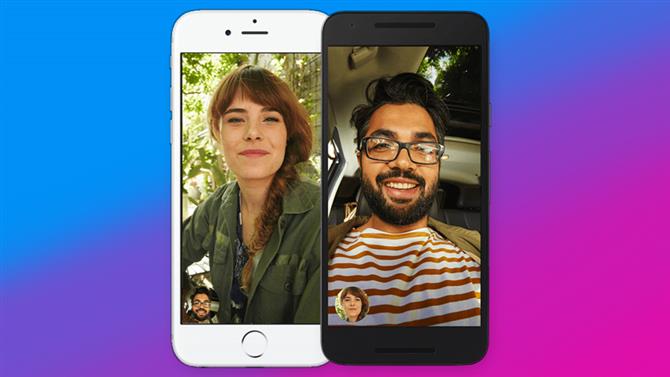
(זיכוי תמונה: גוגל)
גם אלה באנדרואיד וגם ב- iOS אמורים להיות מסוגלים לראות את אנשי הקשר שלהם ב- Google Duo. זה יעבור רשימה של אנשי הקשר שלך שכבר משתמשים ב- Google Duo, ואילו אלה ברשימת אנשי הקשר שלך שאין להם את האפליקציה מופיעים גם הם עם היכולת להזמין אותם לאפליקציה..
לחץ על איש הקשר שלך ותקבל את פניך האפשרויות למה שאתה יכול לעשות.
כיצד להתחיל שיחת וידאו
לחץ על איש הקשר שאיתו ברצונך לתקשר, ותינתן לך אפשרות של שיחת וידאו או שיחה קולית. ניתן גם להקליט הודעה שתוכל לשלוח אותם בנפרד מבלי להזמין אותה לשיחה.
בהנחה שתבחר להתקשר, אז תחייג אליהם, והאדם שאתה מתקשר יצטרך לענות על מנת שהשיחה תתחיל. כדי לנתק משיחה, לחץ על הכפתור האדום שנראה כמו טלפון שפונה כלפי מטה.
כיצד להתחיל שיחה קבוצתית
לשם כך, תרצה ליצור קבוצה בתוך Google Duo. אתה יכול לקבל עד שבע אנשים להצטרף איתך לקבוצה, ואתה יכול לעשות זאת על ידי החלקה ממסך הבית של אפליקציית Duo והקשה על "צור קבוצה".
אתה יכול להוסיף את מי שאתה רוצה להצטרף לקבוצה דרך זה ואז לשלוח לכולם הזמנה לשיחה משם. כשאנשים מצטרפים הם ינחתו בשיחת הווידיאו בעצמם ותוכלו לראות אותם כמו שיחת וידאו רגילה.
לאחר שתקבץ את הקבוצה הזו, הם יופיעו בחלק של היישום שנקרא "קבוצות", כך שתוכל לחייג אליהם ישירות מבלי שתצטרך להוסיף את כולם.
אתה יכול גם לשנות את שם הקבוצה על ידי לחיצה על שלוש הנקודות בשורה אנכית ובחירת "שינוי שם".
איזה סוג של אפקטים ומסננים יש?
בדומה לרוב אפליקציות ההודעות האחרות, Google Duo מגיע עם מגוון מסננים ואפקטים שתוכלו ליישם לעצמכם. אלה משתנים בין הפיכת עצמך לדג להנחת קרניים על הראש.
לאחר מכן תוכל להקליט הודעות וידיאו עם האפקטים האלה, או להעביר אותן על כל מה שאתה מצלם בצ'אט וידאו חי.
האם אתה יכול להשתמש ב- Google Duo במחשב האישי?
אתה יכול, ויש יישום אינטרנט המיועד ישירות לכך. תוכלו לעבור לקישור זה כאן והוא יאפשר לכם להתחיל בתהליך.
אם לא השתמשת בעבר ב- Google Duo, תצטרך לחבר את חשבון Gmail שלך ולאמת את מספר הטלפון שלך כדי שתוכל להתקדם.
חלק גדול מהתהליך שלמעלה חל על Google Duo במחשב האישי, אך אם יש לך שאלות נוספות יש מדריך קל לשימוש ל- Google Duo למחשב באתר הרשמי של התמיכה של גוגל..
- כיצד להשתמש בסקייפ
